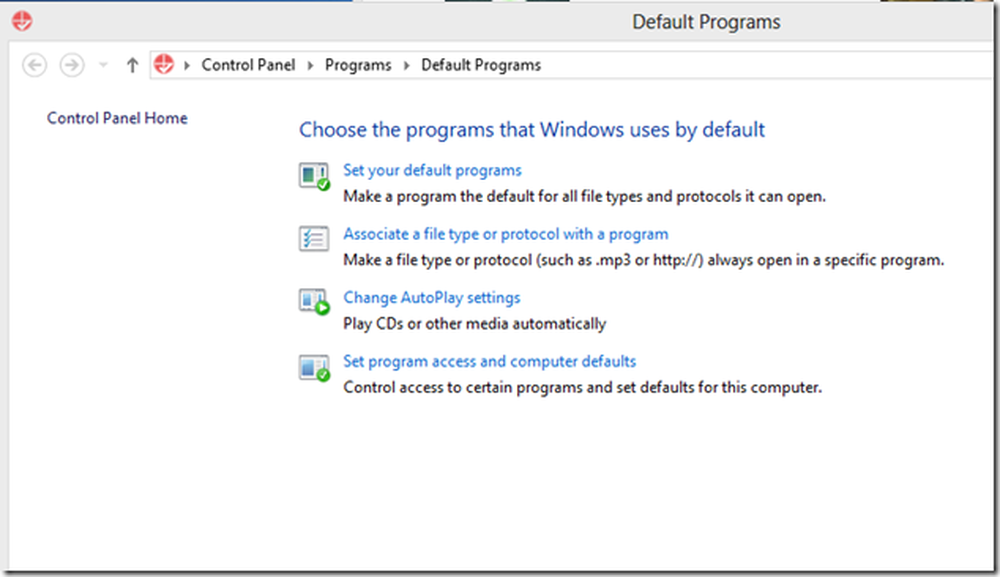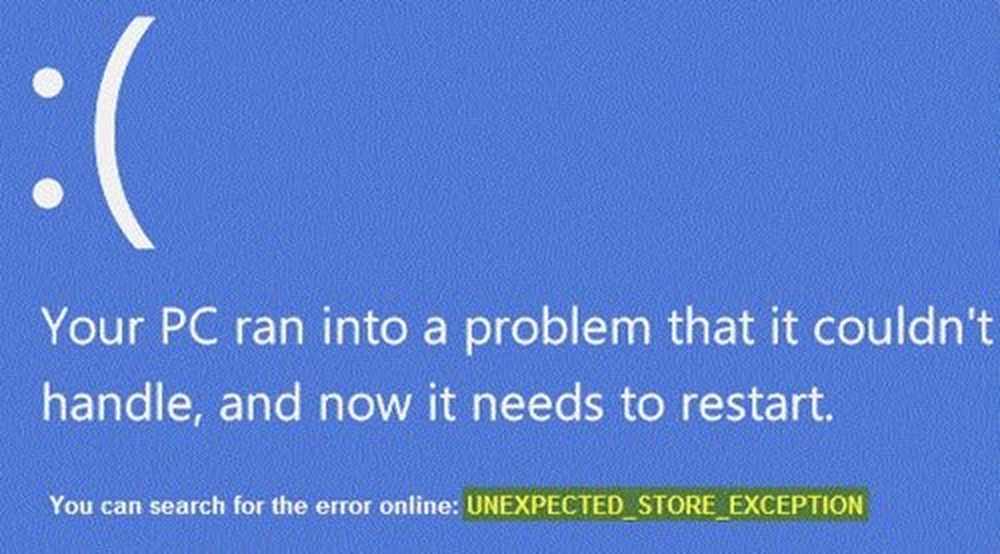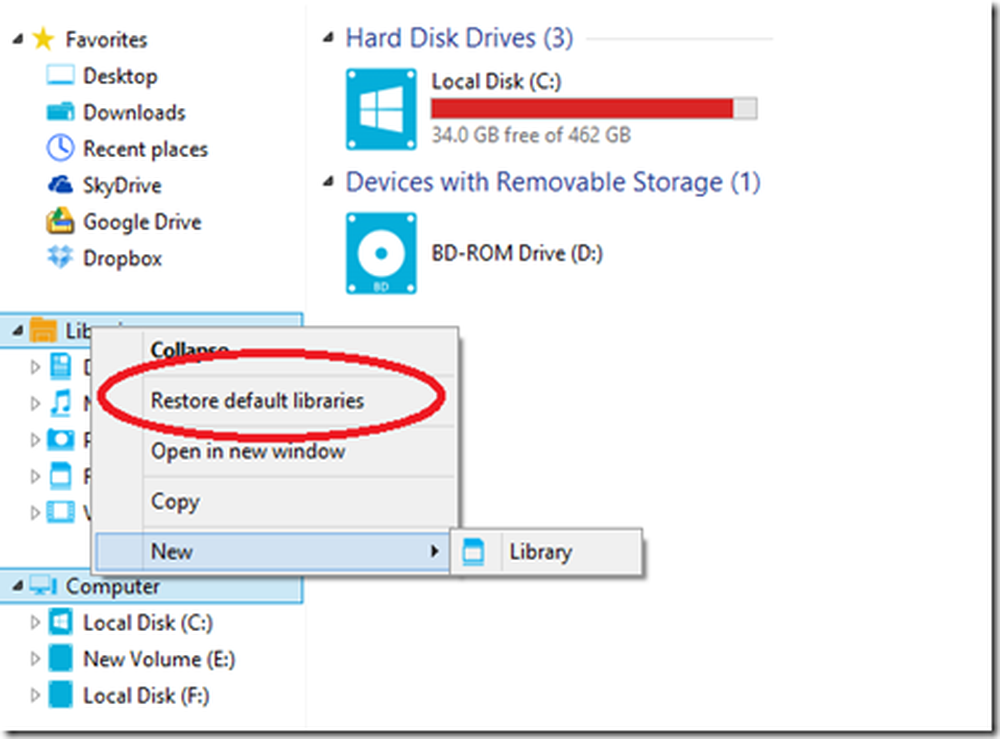FIX Det gick inte att uppdatera Windows Store Apps på Windows 8
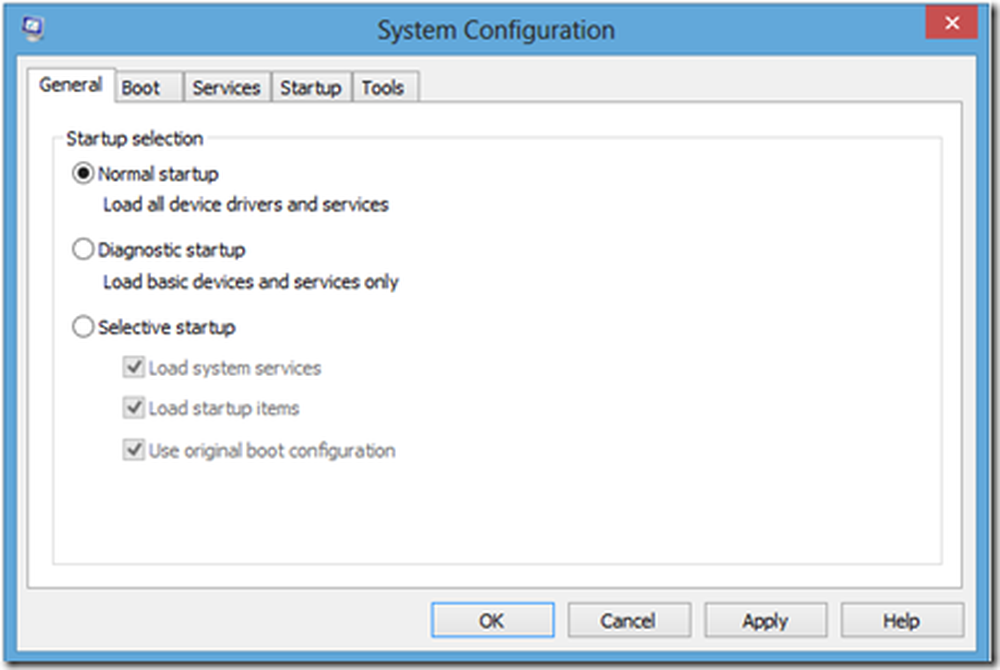
En av de nyaste egenskaperna i Windows 8 är tillgängligheten av Windows Store-program. Nu finns det massor av applikationer tillgängliga och många nya applikationer läggs till i butik regelbundet av många utvecklare över hela världen. Jag har sett många människor som har problem där de inte kan installera den här applikationen. Det kommer antingen att säga att programmet har misslyckats med att installera eller du kan se status som väntar under en riktigt lång tid. Efter lite forskning finner jag att det finns huvudsakligen två metoder som har visat sig lösa problemet. I den här artikeln diskuterar vi de två metoderna.
Det går inte att uppdatera Windows Store-appar
Metod 1
I den här metoden kör vi den infödda Felsökare för Windows Update för att åtgärda problemet. Vi måste springa "Lös problem med Windows Update"För att felsöka problemet. Så här är det
- Gå till Windows Modern UI-skärm och skriv in Control och klicka på Kontrollpanel (eller) Tryck på Vinn + R att öppna Springa och skriv in Kontrollera och tryck på ok.

- Under "System och säkerhet" Klicka på "Hitta och åtgärda problem”.

- Där klickar du på "Lös problem med Windows Update”.

- Följ bara guiden. När det har slutförts fungerar det, starta om systemet och testa det igen.
Windows Store-apperna uppdateras inte
Metod 2
Nästa metod är att utesluta eventuella brandväggar eller programkonflikter från tredje part. För att göra det måste du starta om systemet i Selective Startup eller Diagnostic Startup. Så här är det:
- Tryck Vinn + R att öppna Springa och skriv in MSCONFIG
- På fliken Allmänt väljer du "Selektiv Börja"Och avmarkera"Ladda Startup-objekt”.

- Klicka nu på "tjänster” fliken och avmarkera "Dölj alla Microsoft-tjänster”.

- Klicka på "Inaktivera alla"Kontrollera bara din trådlösa adapter.
- Om du inte är säker på vilken WiFi-adapter du trycker på trycker du på Vinn + R att öppna Springa och skriv in MSINFO32.
- Expandera sedan Komponenter -> Nätverk -> Adapter och på höger sida borde du hitta den.

- Klicka nu OK och starta om systemet och testa det.
- När det är klart kan du växla tillbaka till "Normal start”
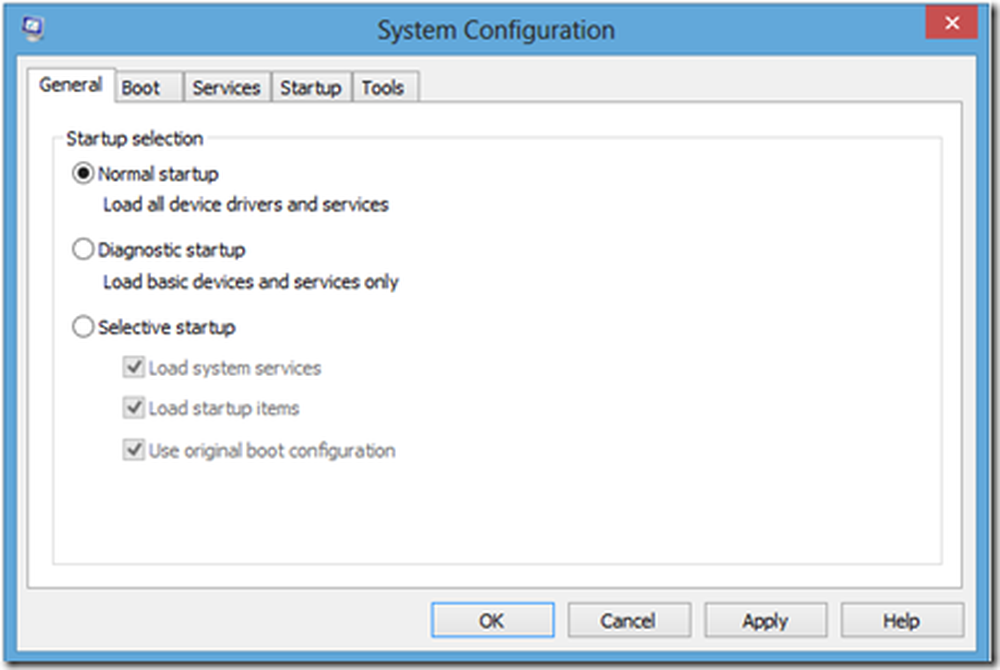
Om inget av steget fungerar kan du skicka in det i vårt forum så hjälper vi dig gärna.
Markera det här om du inte kan installera Apps från Windows 8 Store.
Vi har redan skrivit några artiklar som hjälper dig att felsöka problem med Windows Store-appen:- Windows 8 Apps Felsökare
- Fel 0x80073cf9 När du installerar appar från Windows Store i Windows 8
- Felkod 0x8024600e När du försöker installera eller uppdatera Windows Store Apps
- Slumpmässig Windows 8 Metro App kraschar och fryser
- Fix: Windows Store-program kraschar i Windows 8 genom att utföra Clean Avinstallation med PowerShell
- Återställ Windows Store Cache i Windows 8 | 8,1
- Windows 8-apparater fungerar inte? - Reparera Windows 8 Apps
- Fix: Windows 8-plattor fungerar inte.